Medien einfügen
über Media Pool
Der Media Pool dient zum Importieren von Mediendateien aller Art: Videos, Fotos, MP3-Songs, Audio-CD-Tracks usw.
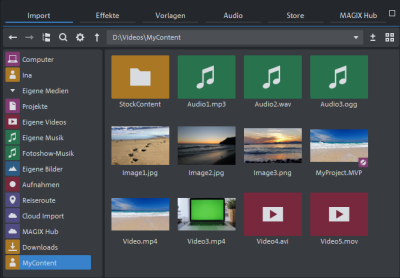
ABBILDUNG Media Pool
-
Öffnen Sie den Reiter Import im Media Pool.

-
Navigieren Sie im Verzeichnis zum gewünschten Medienordner.
WICHTIG Der Media Pool zeigt die Daten auf Ihrer Festplatte an. Wenn Sie hier Daten löschen, können sie auch über den Windows Explorer nicht wiedergefunden werden.
-
Wenn Sie mit der Maus über eine Mediendatei fahren, erscheinen drei Symbole für die Funktionen: Wiedergabe (Vorschau), Trimmen, Importieren:
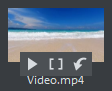
Vorschau
Klicken Sie auf das Wiedergabesymbol, um das Medium wiederzugeben: Video- und Bilddateien werden im Vorschaumonitor angezeigt, Audiodateien über die Soundkarte abgespielt. Auch für die mitgelieferten Vorlagen gibt es eine Vorschau. Trimmen
Am Vorschaumonitor können Sie einen Importbereich mithilfe der Schaltflächen für den Anfangs- und Endbereich (In- und Out-Point) festlegen und anschließend importieren. Importieren
Klicken Sie auf das Importieren-Symbol, um das ausgewählte Medium komplett ins Projektfenster zu laden. Beim Import mit der Import-Schaltfläche wird der aktuell eingestellte Einfügemodus verwendet.
-
Klicken Sie auf das Wiedergabesymbol, um sich eine Vorschau des ausgewählten Mediums anzuzeigen.
Video- und Bilddateien werden im Programmmonitor angezeigt, Audiodateien über die Soundkarte abgespielt. Auch für die mitgelieferten Vorlagen gibt es eine Vorschau.
-
Sie haben nun verschiedene Möglichkeiten, das Objekt in das Projekt einzufügen:
-
Klicken Sie auf das Importieren-Symbol, um das ausgewählte Medium komplett ins Projektfenster zu laden.
Beim Import mit der Import-Schaltfläche wird der aktuell eingestellte Einfügemodus verwendet.
-
Ziehen Sie per Drag-and-drop das Objekt an die gewünschte Stelle in das Projektfenster.
-
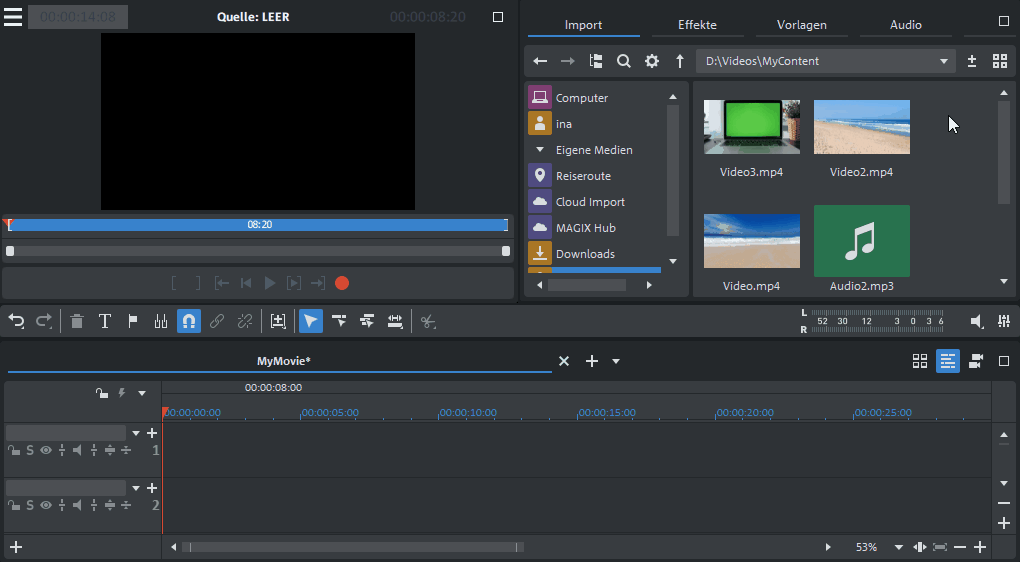
Bereits importierte Medien
Sie können alle Dateien, die Sie in Ihr Projekt importiert haben, anhand des roten Quadrats in der oberen linken Ecke erkennen.
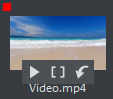
Medien über die Projektablage einfügen
Der Import von Medien aus der Projektablage in Video Pro X erfolgt auf gleiche Weise wie der Import aus dem Media Pool.
Film als Filmobjekt: In der Projektablage erscheinen alle Filme des Projekts. Die Filme können via Drag-and-drop als Filmobjekt in den aktuellen Film geladen.
Mehrere Dateien einfügen
-
Klicken Sie mit gedrückter Strg-Taste auf alle Dateien, die Sie verwenden wollen.
-
Ziehen Sie alle markierten Dateien per Drag-and-drop an die gewünschte Stelle in das Projektfenster.
HINWEIS Sie können eine Zielspur festlegen, in die die Objekte gezielt eingefügt werden sollen. Klicken Sie dazu auf den Spurkopf, um eine Spur zu markieren. Alle anschließend importierten Objekte landen in der markierten Spur. Ein erneuter Klick auf die markierte Zielspur, hebt diese Funktion auf.
Audioobjekte importieren
HINWEIS Um Audio-Objekte im Projekt zu sehen und auszuwählen, muss der Timeline-Modus aktiv sein.
Multitonspuren
Video Pro X lädt auch VOB-Dateien, die mehrere Tonspuren, sogenannte Multitonspuren, enthalten.
Nach dem Laden der VOB-Datei klicken Sie mit der rechten Maustaste auf das erzeugte Audio-Objekt und wählen die gewünschte Tonspur aus.